TUBEANDO IMÁGENES *
...........................................................................
MATERIALES:
(Click en las imágenes para ver a tamaño natural)
...........................................................................
Copyright©2010-Misae-All rights reserved
...........................................................................
.
.
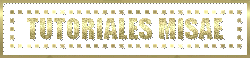
...........................................................................
Pequeña Introducción:
Amigos en este tutorial vamos a aprender a tubear o "recortar" imágenes, para ello se pueden utilizar varias herramientas: desde la varita mágica (sólo si el fondo es de un sólo color sólido) hasta el bote de pintura en el Animation Shop, pasando por las selecciones, la goma de borrar, la máscara rápida, el pincel y la herramienta lazo que es la que vamos a tratar en este tuto por ser en el psp la que obtiene un resultado con mayor calidad y porque además es la más adecuada a este nivel, en niveles superiores y con otros psps podriamos hacer más adelante un "tubeo" más profesional y con mejor optimización de calidad.
-¿Que es un Tube?
Un tube es un archivo Paint Shop Pro (Psp) del cual se le ha extraido el fondo y que nos sirve para trabajar con él en firmitas, tags, layouts, etc...
No es dificil realizar un tube, solo se necesita un poco de paciencia y buen pulso, si tu pulso no es muy bueno te costará un poco más pero los puedes realizar igualmente.
Comenzamos!
Hemos escojido para realizar este tuto dos imágenes que bajamos de Google y una máscara 20/20.
1- Abrimos nuestro psp y subimos a la chica-1 que es la primera que vamos a tubear, lo primero de todo que haremos siempre es convertir esa imágen de fondo a capa, esto lo haremos siempre con cualquier imágen con fondo para poderselo quitar y que se quede "transparente", pues sino nos encontraremos con el color de fondo debajo, para ello vamos a :
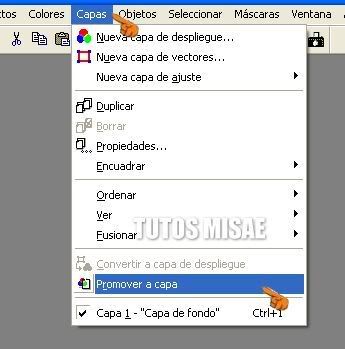
2- Ahora vamos a configurar la herramienta Lazo, botón derecho a la herramienta lazo y en Paleta de Configuración, lo configuramos así:

3-Comenzamos a rodear con esta herramienta la figura de chica, con mucho cuidado y empleando el tiempo que haga falta para que quede lo mejor posible, podemos ampliarla con la ruedecilla del ratón o la lupa para verla mejor, teniendo especial cuidado con el pendiente de aro del cual nos ocuparemos más tarde:

4- Cuando acabamos de rodearla por completo con el lazo y llegamos al punto de partida, damos click y se seleccionará toda así:

5-Seleccionar/invertir y le damos a la tecla Supr de nuestro teclado 5 ó 6 veces.
6-Una vez quitado el fondo vamos a ocuparnos del pendiente, configuramos esta vez el lazo así:

7- Ampliamos la imágen y bordeamos interiormente el aro del pendiente y le damos una vez a la tecla Supr:

8-Si veis que quedaran algunos restos de color de fondo los bordeais con el lazo con mucho cuidado y le dais una vez a la tecla Supr, ya tenemos terminado nuestro primer tube, os debe haber quedado más o menos así:

9- Ahora vamos a tubear nuestra segunda imágen la chica-2, si os dais cuenta esta imágen tiene el fondo negro que es un sólo color sólido y podriamos emplear perfectamente la varita mágica para quitar el fondo, sin embargo si hacemos esto, no nos va a quedar bien definidos los bordes pues apareceran "dentados" y con mala calidad, esta técnica no quedaría bien en esta imágen pues los bordes son dispares sobre todo en las zonas del pelo,os quedaría así más o menos:

Así que utilizaremos de nuevo el lazo tal y como hemos hecho en la anterior imágen, sin olvidarnos al principio de promover a capa, más o menos os debería quedar así:

10-Guardamos nuestro nuevo tube con formato PSD.
11- Ahora subimos la máscara 20/20 y el paisaje otoñal , le aplicamos la máscara al paisaje que como ya sabeis utilizar las máscaras de anteriores tutos no os tengo que explicar como hacerlo... ...y lo guardamos todo en formato PSD para nuestro próximo tutorial.
...y lo guardamos todo en formato PSD para nuestro próximo tutorial.
Espero os haya gustado esto de tubear vuestras propias imágenes amigos, y cualquier duda que tengais sólo teneis que decirmelo, nos vemos en el próximo tuto, un abrazo.

